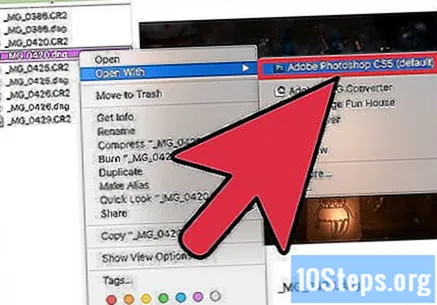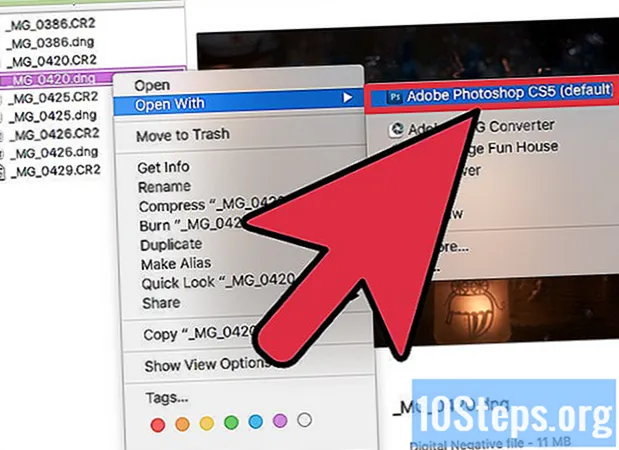
Turinys
CR2 failai yra RAW vaizdai, užfiksuoti „Canon“ fotoaparatų. Norėdami juos atidaryti, turite įdiegti naujausią papildinio versiją „Adobe Camera Raw“ kompiuteryje. Kadangi kiekvienos kameros RAW failai yra skirtingi, svarbu visada atnaujinti papildinį, kad vaizdai būtų atidaryti. Jei naudojate seną „Photoshop“ versiją, gali tekti konvertuoti failus į DNG.
Žingsniai
1 dalis iš 2: „Photoshop“ atnaujinimas
Atidarykite „Photoshop“, kad sužinotumėte, ar jums reikia atnaujinti papildinį „Adobe Camera Raw“. Papildinys yra atsakingas už CR2 failų palaikymą ir yra atnaujinamas kiekvieną kartą paleidus naują fotoaparatą.

Spustelėkite meniu „Pagalba“ ir pasirinkite parinktį „Ieškoti naujinimų“. Jei naudojate „Photoshop CC“, spustelėkite „Atnaujinimai ...“. Programa ieškos „Photoshop“ ir įdiegtų papildinių atnaujinimų.
Įdiekite galimus naujinimus „Adobe Camera Raw“. Jei yra atnaujinimas, jis bus nurodytas pagalbos lange. Pasirinkite jį ir spustelėkite "Atnaujinti".

Jei nepavyksta automatinio atnaujinimo, įdiekite naujausią papildinio versiją. Papildinį galite atsisiųsti iš „Adobe“ palaikymo svetainės, tiesiog atsisiųskite įdiegtą „Photoshop“ versiją. Norėdami sužinoti „Photoshop“ versiją, patikrinkite meniu Pradėti. Spustelėkite nuorodą, skirtą jūsų versijai:- „Adobe CS4“ - ACR 5.7 (https://www.adobe.com/support/downloads/thankyou.jsp?ftpID=4683&fileID=4375).
- „Adobe CS5“ - ACR 6.7 (https://www.adobe.com/support/downloads/thankyou.jsp?ftpID=5603&fileID=5613).
- „Adobe CS6“ - ACR 9.1.1 (https://helpx.adobe.com/camera-raw/kb/camera-raw-plug-in-installer.html).
- „Adobe CC 2014/15 - 9.7“ (https://helpx.adobe.com/camera-raw/kb/camera-raw-plug-in-installer.html).

Pabandykite dar kartą atidaryti failą. Įdiegę naujausią versiją „Adobe Camera Raw“, dar kartą atidarykite failą CR2. Jei jūsų fotoaparatą palaiko papildinys, vaizdas bus atidarytas „Photoshop“.- Jei naudojate seną „Photoshop“ versiją arba „Adobe Camera Raw“, gali nepavykti atidaryti CR2 failo. Pvz., Jei turite „Canon EOS 5D Mark III“, turite būti įdiegę ACR 7.1 arba naujesnę versiją, kurios nėra „Photoshop CS4“ ar „CS5“. Tokiu atveju patikrinkite toliau nurodytus veiksmus.
2 dalis iš 2: Konvertavimas į DNG formatą
Įdėkite visus CR2 failus į savo aplanką. Konversijos programa leis pasirinkti tik aplankus, o ne atskirus failus. Todėl svarbu konvertuoti RAW failus į aplankus ir poaplankius, kad juos konvertuotumėte.
parsisiųsti „Adobe DNG Converter“. Tai yra programa, konvertuojanti CR2 failus į DNG formatą, išlaikanti RAW vaizdo esmę ir yra universali. Keitiklis yra būtinas tiems, kurie naudoja seną „Photoshop“ versiją, kuri nepalaiko naujesnių fotoaparatų.
- Galite atsisiųsti naujausią versiją „Adobe DNG Converter“ „Adobe“ svetainėje (http://www.adobe.com/downloads/updates.html). Norėdami atsisiųsti tinkamą diegimo programą, spustelėkite savo operacinės sistemos nuorodą.
Įdiekite keitiklį. Dukart spustelėkite atsisiųstą failą ir vykdykite ekrane pateikiamas instrukcijas, kad užbaigtumėte diegimą.
- „Windows“ sistemoje tiesiog spustelėkite diegimo ekrane esančias parinktis. „Mac“ atveju turite vilkti DMG failą į aplanką „Applications“.
Paleiskite „Adobe DNG Converter“. Įdiegę, tiesiog spustelėkite programą meniu Pradėti („Windows“) arba aplanke „Applications“ („Mac“).
Pasirinkite aplanką, kuriame yra konvertuojami failai. Spustelėkite mygtuką „Pasirinkti aplanką“ ir pasirinkite norimą vietą. Jei aplanke yra poaplankiai su daugiau konvertuojamų failų, pažymėkite parinktį „Įtraukti vaizdus iš poaplankių“.
- Dar kartą paleidus keitiklį tame pačiame aplanke, pažymėkite parinktį "Praleisti šaltinio failus, jei jau yra paskirties vaizdas". Tokiu būdu senų failų nebebus konvertuoti.
Pasirinkite konvertuotų failų paskirties vietą. Pagal numatytuosius nustatymus jie bus patalpinti tame pačiame aplanke kaip ir originalai. Jei norite, pasirinkite kitą aplanką.
Pasirinkite konvertuotų failų pavadinimų formatą. Pagal kai kurias programos parinktis galima pritaikyti automatinį formatą.
- Spustelėkite pirmąjį išskleidžiamąjį meniu, kad pasirinktumėte failo pavadinimo formatą. Jei norite, šiuose laukuose pridėkite papildomo teksto. Pvz., Naudodami pirmąjį lauką galite identifikuoti kiekvieną failą su keturženkliu serijos numeriu, o antruoju - pridėti datą.
Norėdami apibrėžti, kurią versiją, spustelėkite „Keisti nuostatas“ „Adobe Camera Raw“ norite, kad konvertuoti failai būtų suderinami. Jei naudojate seną „Photoshop“, pasirinkite tinkamą papildinio versiją.
- Pasirinkite išskleidžiamąjį meniu „Suderinamumas“, kad pasirinktumėte tinkamą versiją. Norėdami sužinoti, kokia jūsų sistemos versija, atlikite 1 metodo 3 veiksmą.
Spustelėkite „Konvertuoti“. Procesas prasidės ir gali užtrukti, priklausomai nuo vaizdų skaičiaus.
Atidarykite DNG failus „Adobe Camera Raw“. Po konvertavimo tiesiog spustelėkite failus, kad juos atidarytumėte.